Lägg till en anpassad typ av arbetsobjekt (arvsprocess)
Azure DevOps Services | Azure DevOps Server 2022 – Azure DevOps Server 2019
Du använder olika typer av arbetsobjekt (WIT) för att planera och spåra olika typer av arbete. Den främsta anledningen till att du lägger till en anpassad WIT är att anpassa webbformuläret och arbetsflödestillstånden för att uppfylla specifika affärsanvändningsfall. Eller så kan du anpassa en befintlig WIT. Projektet innehåller 9 eller fler WIT som du kan anpassa, baserat på den process som används för att skapa projektet.
Viktigt!
Arvsprocessmodellen är tillgänglig för projekt som har konfigurerats för att stödja den. Om du använder en äldre samling kontrollerar du kompatibiliteten för processmodellen. Om din lokala samling är konfigurerad för att använda den lokala XML-processmodellen kan du bara använda den processmodellen för att anpassa arbetsspårningsmiljön. Mer information finns i Välj processmodell för din projektsamling.
Du kanske till exempel vill samla in kundproblem i en anpassad WIT-märkt biljett.

Mer information om vad du kan anpassa finns i Om processanpassning och ärvda processer.
Dricks
Om du vill anpassa ett enskilt projekt börjar du alltid med att skapa en ärvd process och migrera projekt till den processen. Sedan visas alla anpassningar som du gör i den ärvda processen automatiskt för det projekt som du migrerade.
Förutsättningar
Vägledning om hur du anpassar Azure Boards efter dina specifika affärskrav finns i Om att konfigurera och anpassa Azure Boards.
Organisationskrav: Se till att du har en organisation i Azure DevOps.
Behörigheter:
- Vara medlem i gruppen Projektsamlingsadministratörer.
- Ha behörigheter på samlingsnivå, till exempel Skapa process, Ta bort process, Redigera process eller Ta bort ett fält från organisationen inställt på Tillåt.
- Med de här behörigheterna kan du ändra processer och fält i din organisation.
Krav för projektprocessmodell:
- Se till att du har arvsprocessmodellen för projektsamlingen där projektet skapas.
Behörigheter:
- Vara medlem i gruppen Projektsamlingsadministratörer.
- Ha behörigheter på samlingsnivå, till exempel Skapa process, Ta bort process, Redigera process eller Ta bort ett fält från organisationen inställt på Tillåt.
- Med de här behörigheterna kan du ändra processer och fält i din organisation.
Öppna inställningar för organisationsprocess
Logga in på organisationen (
https://dev.azure.com/{yourorganization}).Välj
 Organisationsinställningar.
Organisationsinställningar.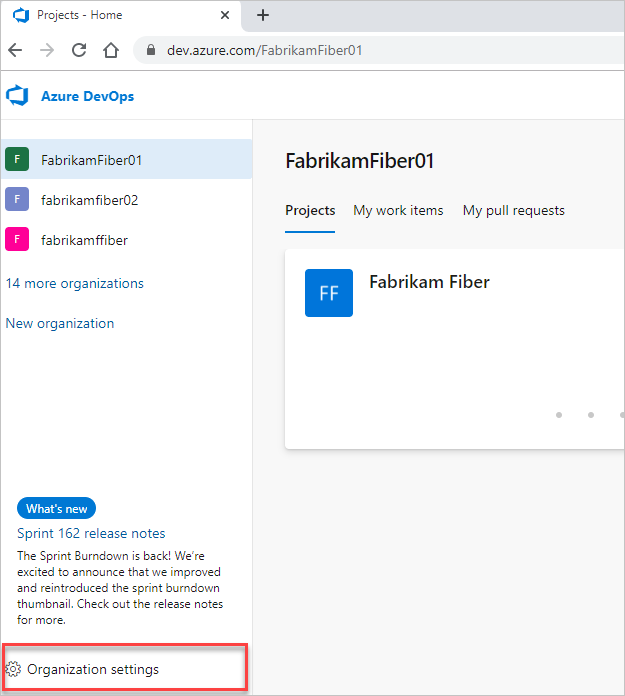
Välj Process.
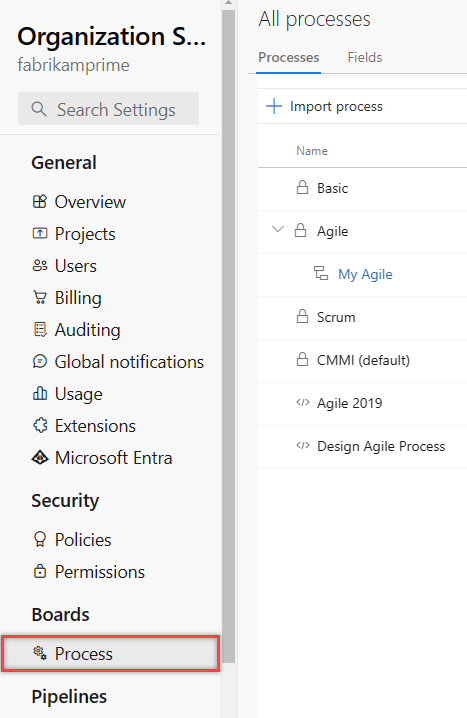
Logga in på din samling (
https://dev.azure.com/{Your_Collection}).Välj Samlingsinställningar eller Administratörsinställningar.
Välj Process.
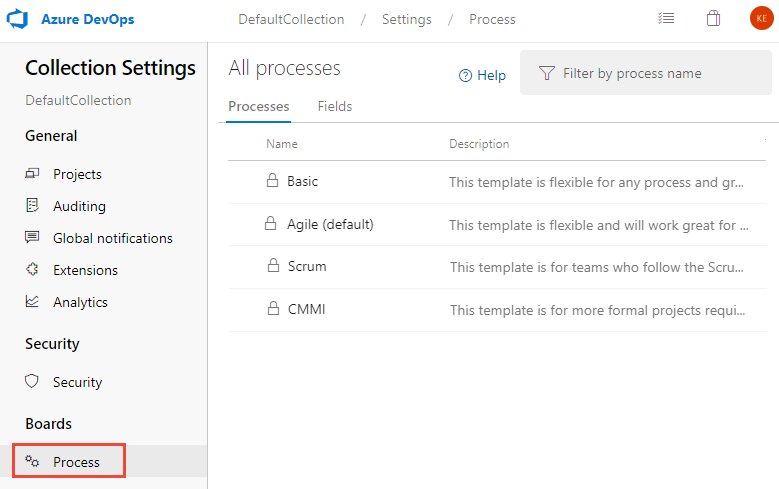
Skapa ärvd process
Mer information finns i Skapa ärvd process.
Lägg till en typ av arbetsobjekt
På sidan Typer av arbetsobjekt väljer du
 typen Nytt arbetsobjekt.
typen Nytt arbetsobjekt.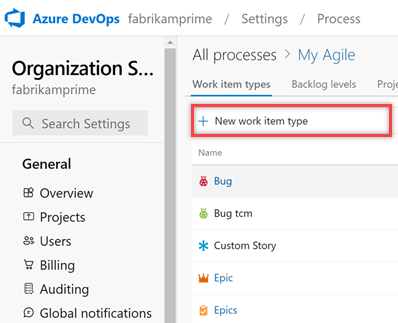
Namnge WIT och ange en beskrivning, ikon och färg. Ikonen och färgen som du anger visas i hela webbportalen, inklusive i arbetsobjektsformuläret och när associerade arbetsobjekt visas i kvarvarande uppgifter, tavlor, frågeresultat med mera.
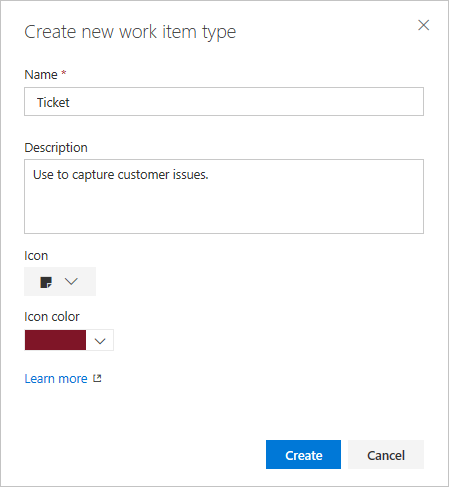
Välj Skapa för att spara.
Varje ny WIT är fördefinierad med en informationssida med fältet Beskrivning och grupper för diskussion, utveckling och relaterat arbete. Även tillagda, men inte visas eller redigerbara, är standardelementen som ingår i rubriken i formuläret som visas i följande bild, samt historik, länkar och bifogade sidor. Mer information finns i Om arbetsobjekt.
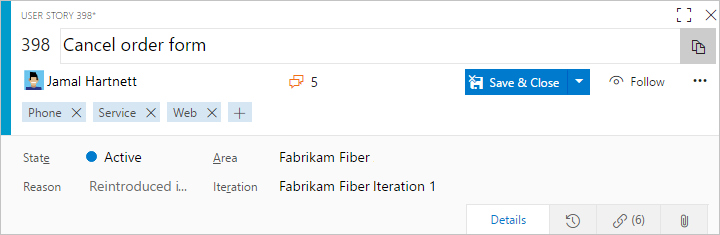
Namnge fältet och välj fälttypen från någon av de datatyper som stöds. Fältnamn får vara unika och får inte innehålla fler än 128 tecken. Ytterligare begränsningar finns i Vad är ett fält? Hur används fältnamn?. Lägg eventuellt till en beskrivning.
Här lägger vi till ett heltalsfält med namnet Kundbiljett.

Ytterligare datatyper som du kan lägga till är: Picklist, Identity, Rich-text, HTML och Checkbox.
(Valfritt) På fliken Alternativ anger du om fältet krävs och anger ett standardvärde. Eller lämna dessa tomma.
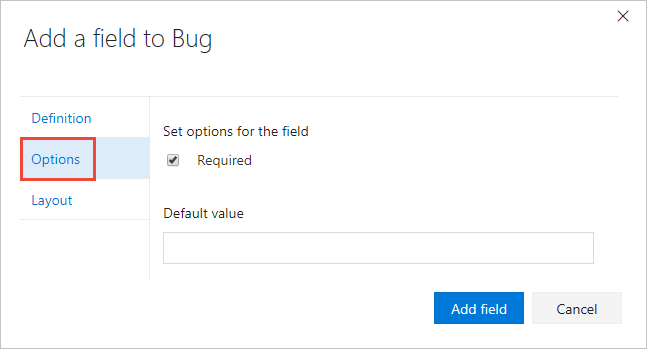
Genom att göra fältet Obligatoriskt måste användarna ange ett värde för fältet för att kunna spara det. Standardvärdet som du anger anges när du skapar ett arbetsobjekt samt varje gång ett arbetsobjekt öppnas och fältet är tomt.
(Valfritt) På fliken Layout kan du ange en annan formuläretikett än namnet på fältet. Du kan också välja den sida och grupp där fältet visas i formuläret.
Här väljer vi att lägga till ett nytt fält.
 Välj ikonen (Nytt fält).
Välj ikonen (Nytt fält).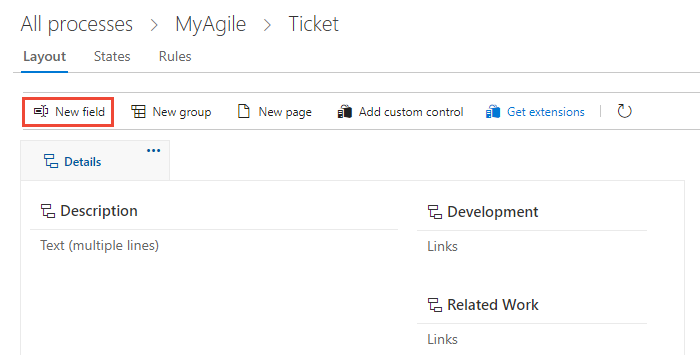
Här lägger vi till fältet Kundbiljett i en ny grupp med namnet Kundfokus.
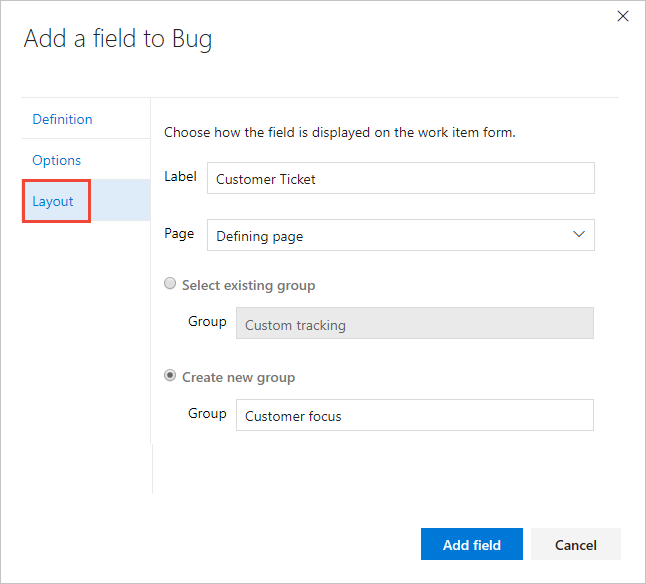
Välj Lägg till fält för att slutföra tillägg av fältet. Om du inte angav dess layoutplats läggs den till i den första gruppen med fält i layoutformuläret.
Dricks
När du har lagt till ett fält kan du dra och släppa det på en sida för att flytta det i formuläret. Om du har flera fält som du vill lägga till på en anpassad sida eller grupp kanske du vill lägga till elementen först och sedan lägga till fälten.
Kontrollera anpassningen du har gjort
Vi rekommenderar att du skapar ett testprojekt och tillämpar din anpassade ärvda process på det för att verifiera de ändringar du har gjort.
Öppna sidan Alla processer och välj ... snabbmeny för den process som du vill använda och välj sedan Nytt teamprojekt.
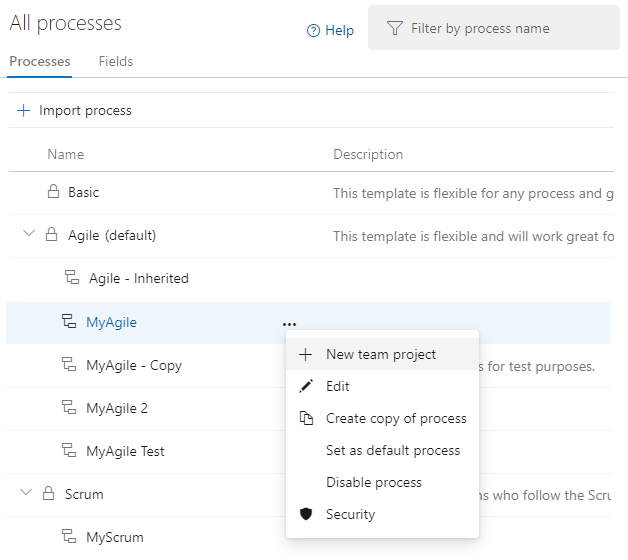
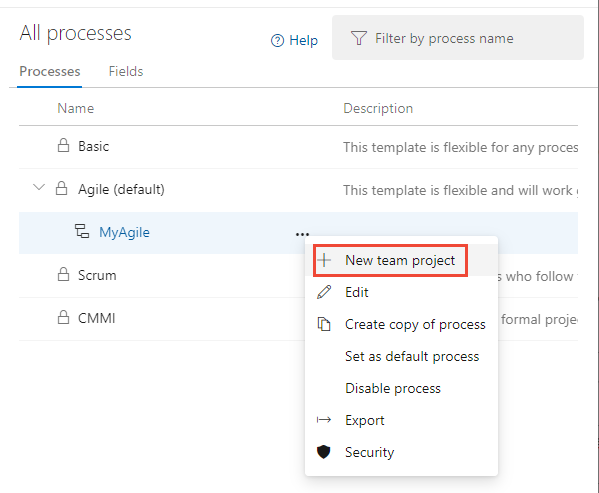
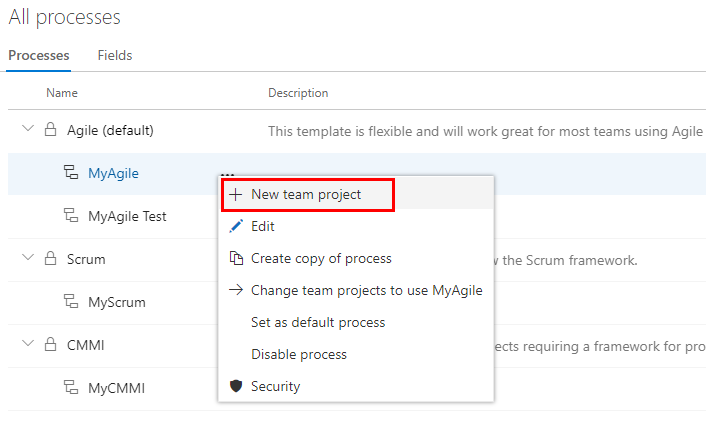
Sidan Skapa nytt projekt öppnas. Fyll i formuläret.
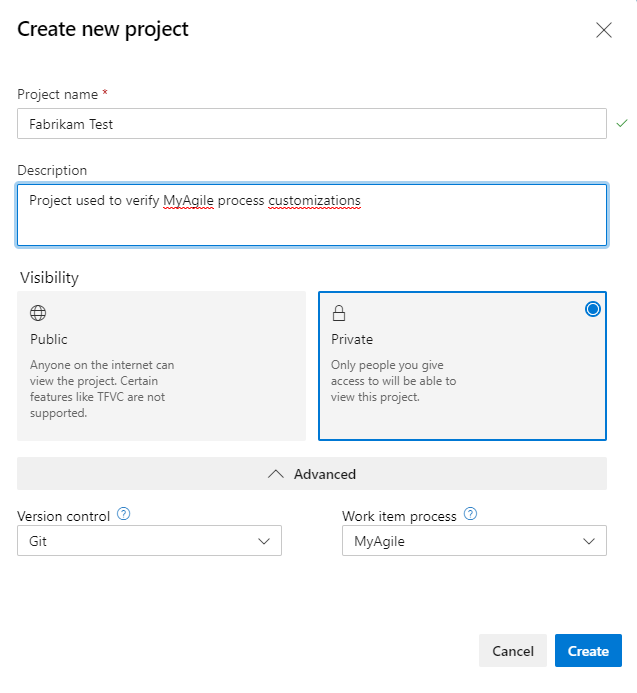
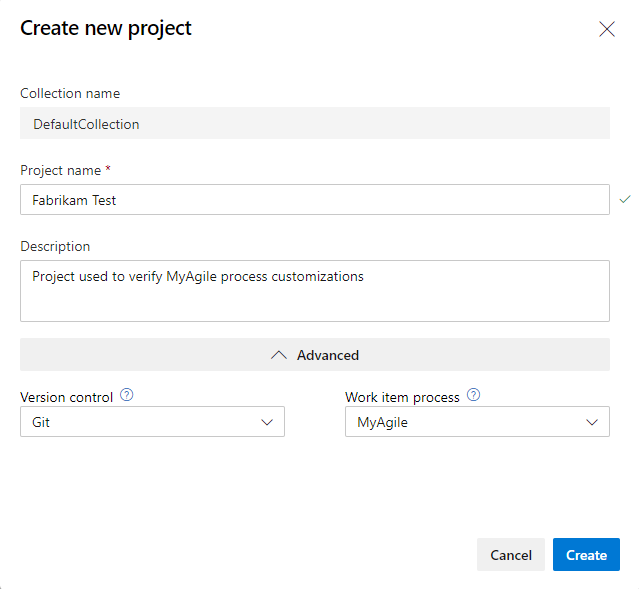
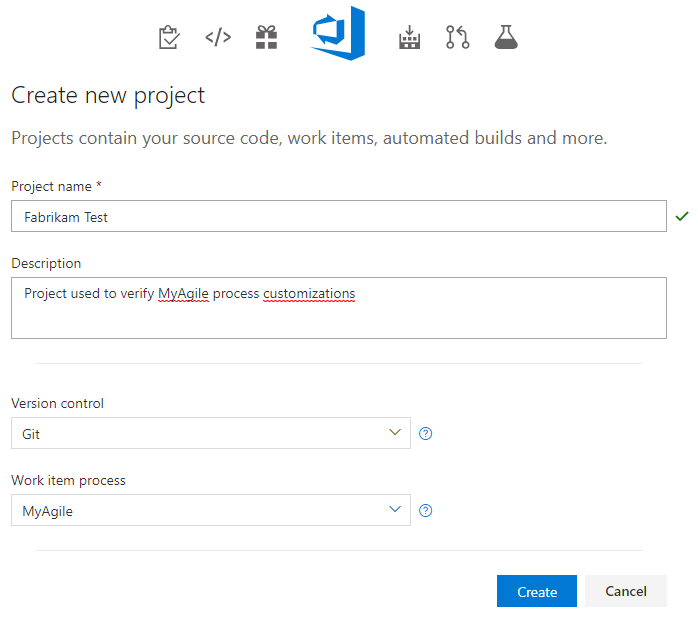
Öppna Arbetsobjekt. (1) Kontrollera att du har valt rätt projekt och välj sedan (2) Arbetsarbetsobjekt>.
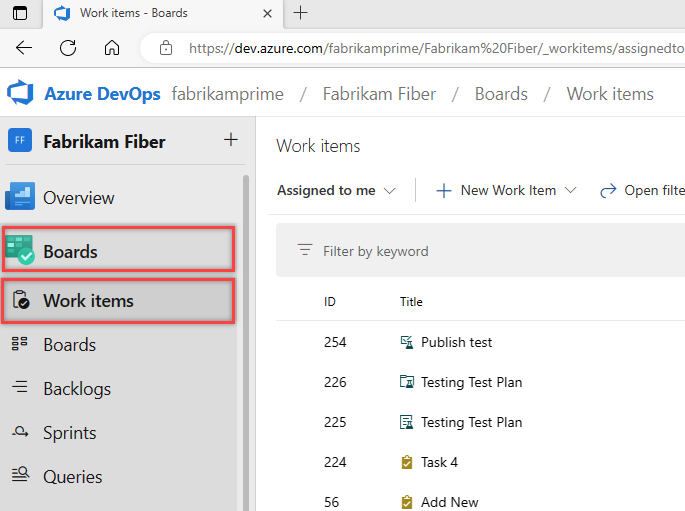
Välj den WIT som du har anpassat. Här väljer vi Biljett.
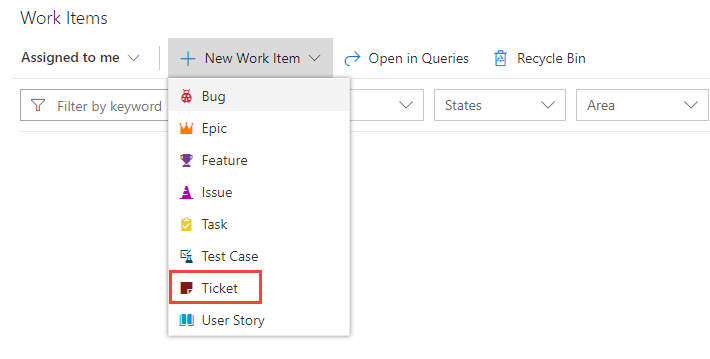
Om du inte ser den anpassade WIT:en uppdaterar du webbläsaren så att den registrerar alla anpassade ändringar som du har gjort.
Kontrollera att fältet som du har lagt till visas i formuläret. Observera att ikonen (utropstecken) anger att
 fältet är obligatoriskt.
fältet är obligatoriskt.
Tillämpa den anpassade processen på projektet
När du har verifierat dina anpassningar kan du nu tillämpa processen på ditt befintliga projekt.
Dricks
När du anpassar en WIT visas alla projekt som refererar till den ärvda process som du anpassar automatiskt för att återspegla de anpassade WIT-program som du har lagt till. Om du vill visa dina anpassningar uppdaterar du webbläsaren.
För den process som för närvarande används av projektet väljer du antalet projekt.
Här öppnar vi menyn för agil standardprocess.

Öppna ... snabbmenyn för projektet som du vill ändra och välj alternativet Ändra process .
Här öppnar vi menyn för MyFirstProject1.
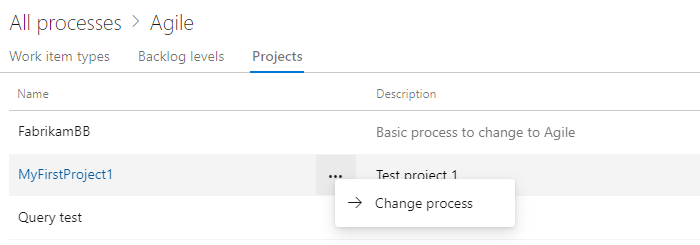
I dialogrutan Ändra projektprocess väljer du processen på menyn med alternativ. Välj sedan Spara.
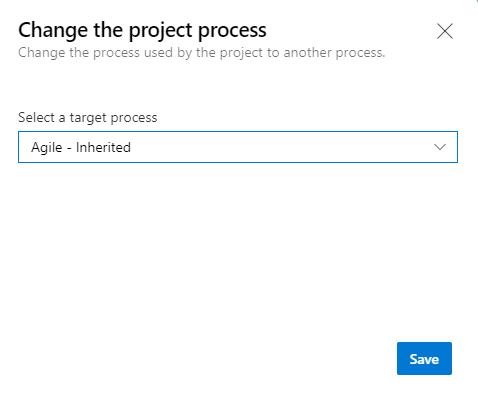
Öppna ... snabbmeny för processen och välj Ändra teamprojekt... .
Här öppnar vi menyn för den MyAgile-ärvda processen.
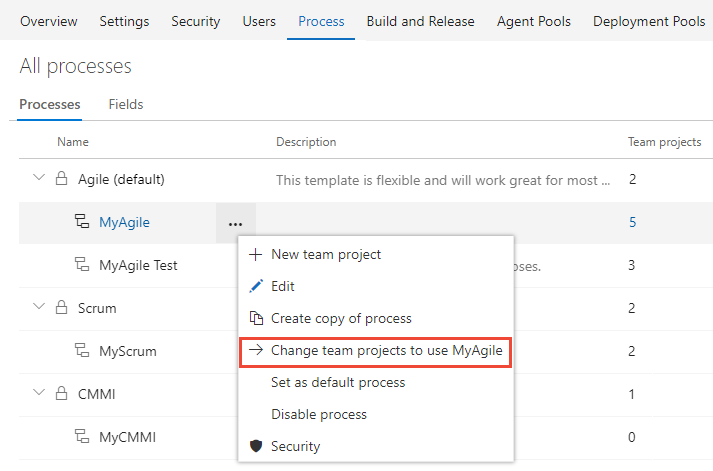
Markera kryssrutan för de projekt som du vill ändra för att använda agilprocessen. Systemet visar endast de projekt som är giltiga för den aktuella processen.
Här väljer vi att använda agil process för Fabrikam Fiber A- och Fabrikam Fiber-projekten. Endast de projekt som skapats från agilprocessen eller ett som ärver från Agile visas under kolumnen Tillgängliga projekt.
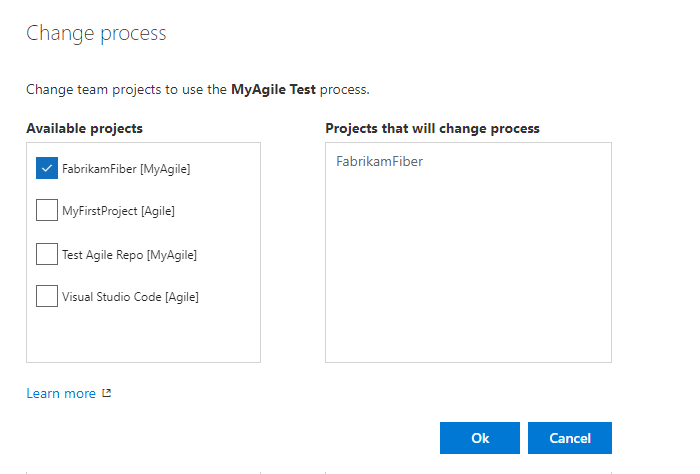
När du har bekräftat att de projekt som du vill ändra är korrekta väljer du Ok.
Frågor och svar
F: Hur gör jag för att få min anpassade arbetsobjektstyp att visas i min kvarvarande information?
S: Ändra dina kvarvarande uppgifter om du vill inkludera den anpassade arbetsobjekttypen. Mer information finns i Anpassa dina kvarvarande uppgifter eller tavlor, Redigera eller byt namn på kvarvarande krav.
Kommentar
Den kvarvarande nivå som du lägger till en anpassad arbetsobjekttyp till avgör den överordnade arbetsobjekttypens typ.
Prova härnäst
Relaterade artiklar
Kommentar
Granska ändringar som gjorts i en ärvd process via granskningsloggen. Mer information finns i Åtkomst, export och filtergranskningsloggar.